| <TABLE border=0 width="100%"> <TR> <td width="33%" align=middle> </TD> <td width="34%" align=middle> </TD></TR></TABLE> |
المهمة الاولى |
فائدة الليرات :تفيد الليرات او مايسمى بالطبقات لترتيب اللوحه او تنظيمها بحيث يمكن العمل على كل لير او شفيفه بدون التأثير على الشفيفة الاخرى مثل اضافات على الشفيفه او حذفها او مسحها او تعديلها. كيف تتكون الشفائف (الليرات) ؟؟: تتكون اما بإنشاء شفيفة جديدة او بلصق صوره داخل اللوحه تنشأ شفيفه جديده. ملاحظه: اذا كانت صوره مكون شفيفة واحده ومحفوظه بصيغة غير صيغة psd وتم لصق او اضافة شفيفة جديده سوف يتم حفظها تلقائيا بصيغة psd. وهذا مثال على الشفائف وتوضيح عملها |
| <TABLE border=0 width="100%"> <TR> <td width="50%" align=middle>  </TD> </TD><td width="50%" align=middle> A-في البداية تم انشاء الصوره بأرضية بيضاء فقط المعلمة بحرف A </TD></TR></TABLE>B- ثم لصقنا في داخلها صورة الزهرة المعلمة بحرف B C- ثم كررنا نفس العملية السابقة والصقنا صورة اخرى صورة الازهار المعلمة بحرف C |
| <TABLE border=0 width="100%"> <TR> <td width="100%" colSpan=2 align=middle>في هذه الصوره توضح كل شفيفة ومابدخلها مثلا الشفيفة رقم 1 تعبر عن الصورة المعلمة بحرف C والشفيفة رقم 2 هي الصوره المعلمة بحرف B اما الارضية والتي اسمها ( داخل) هذه تعبر عن الباكقراوند اي الخلفية المعلمة بحرف A </TD></TR> <TR> <td width="50%" align=middle> 1- اضافة قناع دمجي للصورة </TD>2- اضافة شفيفة جديدة 3- لحذف شفيفة 4- العين تمثل ظهور الشفيفة او اخفائها في حالة عدم ظهورها اي اذا اردت اخفاء الشفيفة اشر عليها ليتم اخفاء العين 5- حالة الشفيفة ويتم توضيح الحالة في هذا المكان سواء ربط او نشطه او قناع 6- ربط اي ربط هذا الشفيفه بالشفيفة النشطه وفائدة الربط هو تحريك الشفيفتين مع بعضهما او تصغيرهما وتكبيرهما او دمجهما في شفيفة واحدة 7- تبين اداة الفرشاة اي ان الشفيفة هذه نشطة اي انها هي التي تستطيع الكتابه او العمل عليها وليس لها تأثير بباقي الشفائف *** لتحديد شفيفة بواسطة الليرات*** اضغط على زر CTRL مع الضغط على نفس الشفيفه المراد تحديدها ولتحديد اكثر من شفيفه في نفس الوقت اضغط CTRL+SHIFTمع الشفيفه المطلوبه <td width="50%" align=middle>  </TD></TR></TABLE> </TD></TR></TABLE> |
المهمة الثانية |
سوف نكمل العمل على نفس الصوره السابقة في المهمة الاولى 1- حددنا الشفيفة رقم 1 (صورة الزهور) 2- اضفنا على الصوره قناع دمجي واخفائه ****** كيفية اضافة قناع ******* الشفيفة ----> اضافة قناع دمجي ----> اخفاء الكل Layer--->Add layer mask--->hide all |
| <TABLE border=0 width="100%"> <TR> <td width="50%" align=middle>  </TD> </TD><td vAlign=top width="50%" align=middle> هكذا اصبحت الصوره بعد اضافة القناع واخفائه ولكن لم ينتهي عمل القناع هذه البدايه . الخطوه التاليه هي اضهار القناع والصوره ويتم اضهارها بواسطة احد الفراشي 1- اختر البخاخ او الفراشاة واختر اجد اشكال الفرش المتدرجة 2- حدد اللون الابيض هو العلوي والاسود الخلفي (في حالة اخفاء القناع اما في حالة اظهار القناع تعكس الالوان)كما في الصور  3- ابدأبالرسم على الشفيفة ولاحظ انه بدأت الصوره المخفية تظهر كما في الصوره التالية </TD></TR></TABLE> |
 |
لاحظ االشفيفة السوداء التي تكونت في الشفيفة رقم 1 هذا هو القناع التي تم اضافته |
| <TABLE border=0 width="100%"> <TR> <td width="30%" align=middle>  </TD> </TD><td width="50%" align=middle> * اضافة قناع دمجي ولكن بطريقة اظهار الكل * </TD></TR></TABLE>1- حددنا الشفيفة رقم 2 (صورة الزهرة) 2- اضفنا على الصوره قناع دمجي ووكشفه (لن تتأثر الصوره) ****** كيفية اضافة قناع ***** الشفيفة ----> اضافة قناع دمجي ----> كشف الكل Layer--->Add layer mask--->reveal all 3- بعد ذلك قم باستخدام اما الفرشاة او البخاخ واختار احد اشكال الفرش المتدرجه 4- حدد اللون الاسود هو اللون العلوي |
 |
5- قم بالرسم على المناطق الغير مرغوب فيها في الصوره المدرج لها قناع |
 |
هذا هو شكل الشفيفة بعد ادراج القناع عليها وعمل القناع فيها |
 |
المهمة الثالثة |
تطبيق مثال اخر على القناع الدمجي والشفائف |
| <TABLE border=0 width="100%"> <TR> <td width="30%" align=middle>  </TD> </TD><td width="50%" align=middle> 1- الصوره مكونه لدينا من شفيفتين والارضيه </TD></TR></TABLE>2- الشفيفة الاولى هي الارضيه والثانيه هي الزهور والثالثة هي الرمال 3- اضفنا قناع دمجي على الشفيفة رقم 3 (الرمال ) 4- اختر اداة الفرشاة واخترنا القيمة 65 من الفرش المتدرجة 5- الالوان في لوح الالوان ظاهرة الاسود في الاعلى والابيض في الاسفل 6- بدأنا بالرسم على القناع ومسحنا السماء من الصوره المدرج فيها القناع 7- في حالة انك رسمت على القناع واردت التراجع عن رسم معين اقلب الالوان (الابيض في الاسفل والاسود في الاعلى ) |
 |
المواضيع الأخيرة
فوتوشوب طريقة استخدام الليرات وطريقة الدمج

Admin- المدير العام
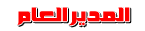
- عدد المساهمات : 7805
نقاط : 12662
السٌّمعَة : 419
تاريخ التسجيل : 28/01/2011
- مساهمة رقم 1
 فوتوشوب طريقة استخدام الليرات وطريقة الدمج
فوتوشوب طريقة استخدام الليرات وطريقة الدمج
» فوتوشوب.. طريقة تركيب الفلاتر
» طريقة حرق العاب الاكس بوكس على الاسطوانه.. او طريقة نسخ الالعاب على الاسطوانة
» شرح او درس لكيفية صنع التاثيرات الصوتية باسهل طريقة واسرع طريقة
» حمل سويش ماكس 4 مع الكراك وطريقة التنصيب بالصورة
» تحميل فلتر ProDAD VitaScene v2.0.193 + شرح بالصورة لعملية التثبيت وطريقة عملة
» طريقة حرق العاب الاكس بوكس على الاسطوانه.. او طريقة نسخ الالعاب على الاسطوانة
» شرح او درس لكيفية صنع التاثيرات الصوتية باسهل طريقة واسرع طريقة
» حمل سويش ماكس 4 مع الكراك وطريقة التنصيب بالصورة
» تحميل فلتر ProDAD VitaScene v2.0.193 + شرح بالصورة لعملية التثبيت وطريقة عملة


» Corel VideoStudio Pro X6 كامل مع الكراك . اصدار رهيب
» اين انتم يا محبي البرشو !! لكم مني مفأجأه ... ستايلات ولا بالاحلام من اخوكم ساجد العكيلي
» بلف تاتليار 10 + جميع الاضافات .. BixPack 1 - 10
» لعبة Injustice Gods Among Us Ultimate Edition كاملة لاجهزة الحاسوب
» ستايلات Family Albums للبروشو 5
» مفاجئة اليوم BluffTitler 11.1.02 Superpack 2014 مع كافة الاضافات تشمل البكس باك من الاصدار1 حتى الاصدار 13
» قالب بلف تاتليار باستخدام فلتر ال 3دي اليمينت
» حمل الان Corel Video Studio Pro X5
» افضل برامج لحذف الملفات من جذورها وباسهل طريقة Special Uninstaller version 2.0.0.834
» ستايلات بروشو5 11 StylePack
» video copilot lib4d Pro Shaders for Cinema 4D
» Jawset TurbulenceFD v1.0 Rev 1160 للسينما فور دي
» المفاجئة الكبرى مجموعه مشاريع ضخمة من الشركة الشهيرة في هذا المجال Ready2Go
» جديد iclone 5.5 & 3dxchange 5.5 كامل
» اضافات ال D-Pack الى برامج البلف تاتليار